win8鼠标失灵是比较常见的故障,有用户反映说在使用win8鼠标滑动滚轮的时候,发现失灵没反应,结果换过一个全新的鼠标,滚轮也还是不能用,那么排除了鼠标本身的问题外,还有什么原因会导致win8鼠标滚轮不能用呢?感兴趣得朋友一起往下看。
1、右键点击开始菜单,然后选择控制面板进入,然后在控制面板搜索框中查找“鼠标”,找到鼠标设置选项;
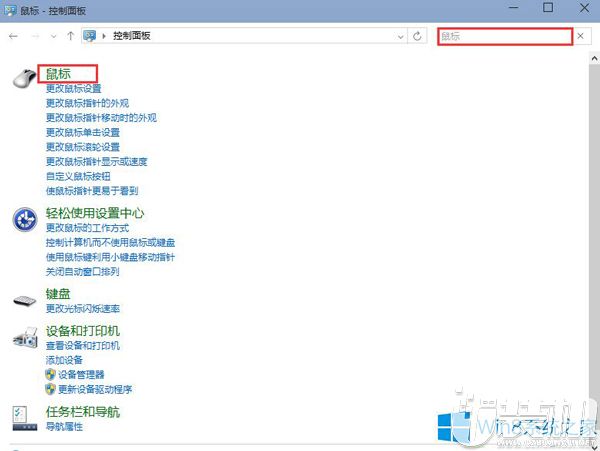
2、打开鼠标属性,我们可以看到联笔记本比别的电脑鼠标属性多了一个“Lenovo”标签,我们就点击“lenovo”,然后点击“高级属性”。
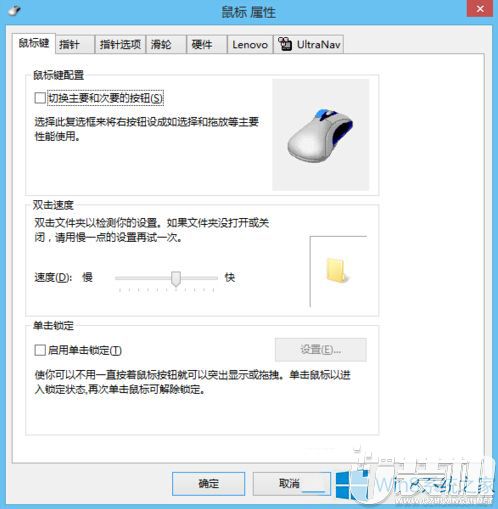
3、在高级属性中选择“滚轮”标签,然后在滚轮功能设置区域选择为“启用通用滚轮”后确定;
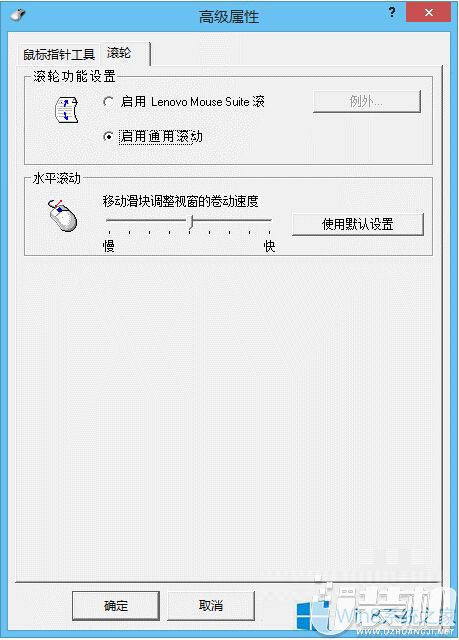
如果您再日常使用电脑的时候,发现自己的鼠标滚轮不能用了,不妨尝试上述方法解决!感谢您的阅读,我们下期再见!
相关文章
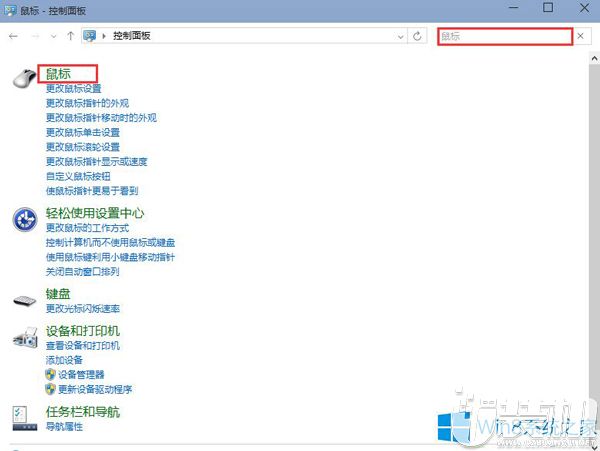
U盘启动工具下载排行

最热资讯